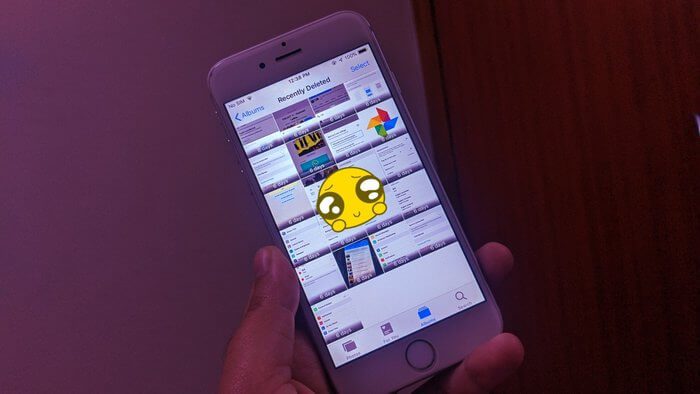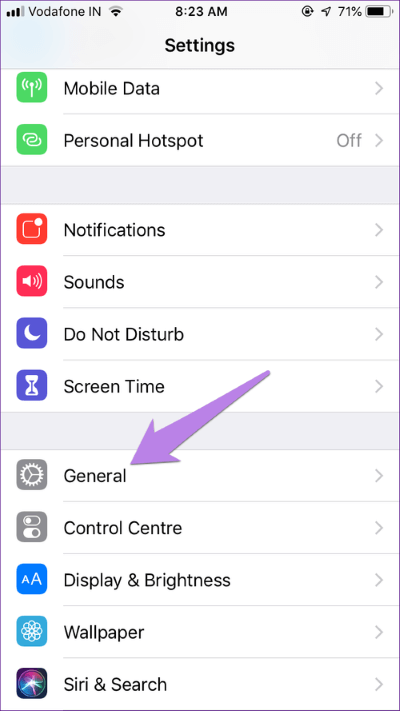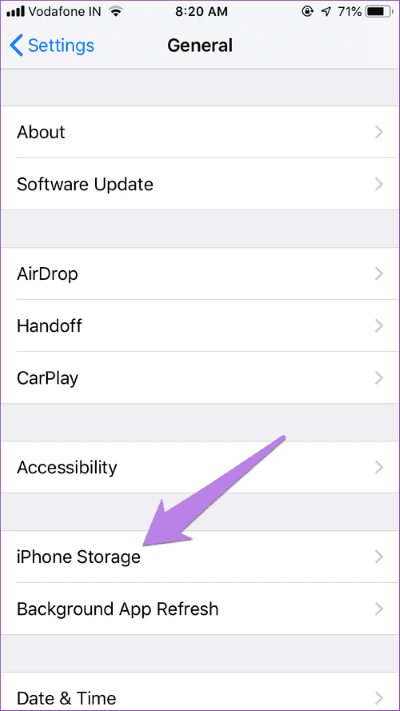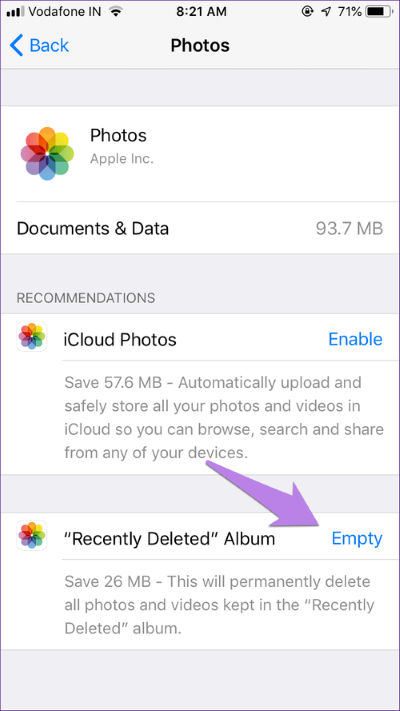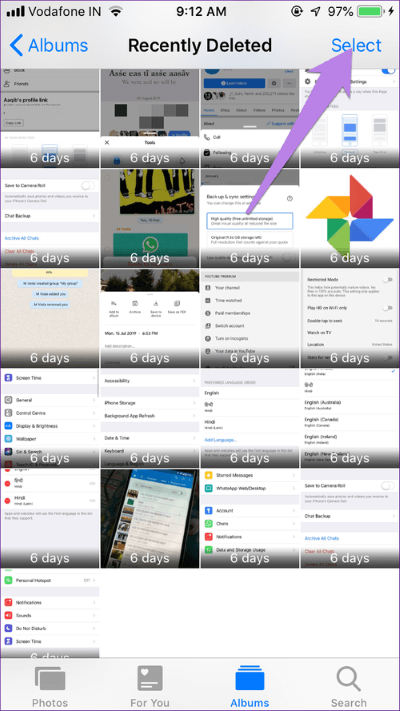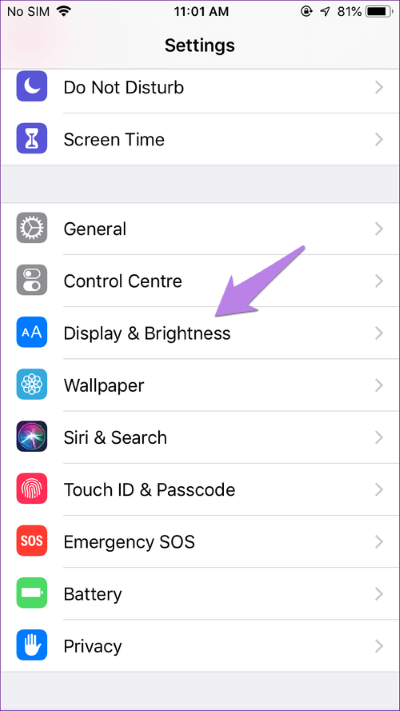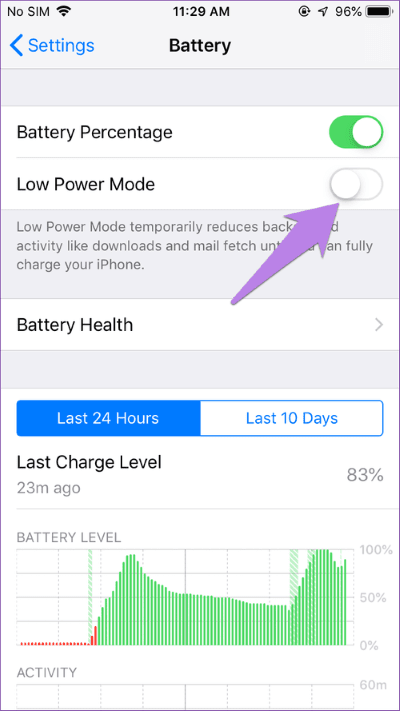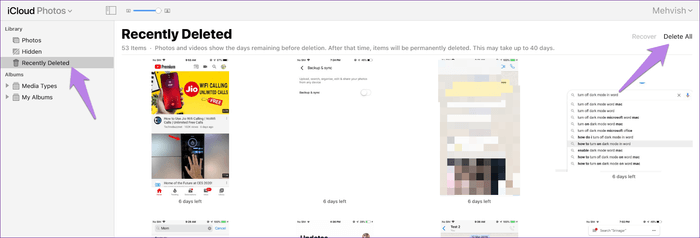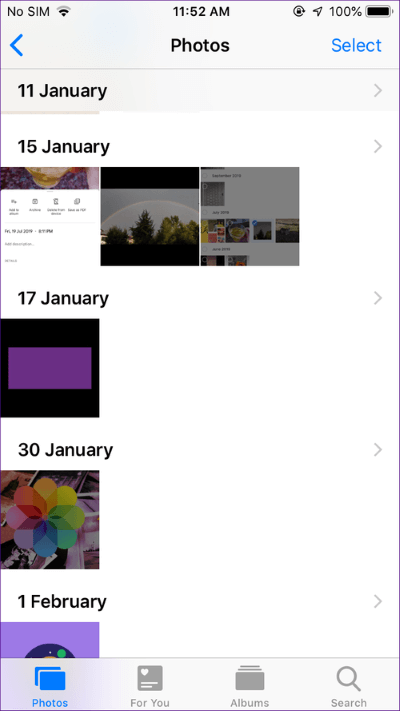7 meilleures façons de corriger les photos supprimées récentes ne sont pas supprimées sur iPhone
L'élimination des photos anciennes et indésirables peut vous aider à récupérer de l'espace de stockage. Cependant, la suppression de telles images peut être douloureuse. Il ne suffit pas d'envoyer des photos vers un dossier récemment supprimé ou Applications de galerie de téléphone. Le stockage continue d'être consommé. Lorsque vous essayez de libérer le volume, cela ne se produit pas. Peu importe le nombre de fois que vous essayez, les photos qu'il a récemment supprimées ne seront pas supprimées du dossier supprimé sur iPhone, ce qui peut être déroutant et parfois amoureux.
Oui Certains utilisateurs d'iPhone lorsqu'ils essaient de libérer de l'espace de stockage en effaçant le dossier récemment supprimé, ils ne peuvent pas le faire. Ils ont une erreur comme les photos ne peuvent pas être supprimées. Dans certains cas, les images restent dans le dossier récemment supprimé malgré la pression sur le bouton Supprimer.
Donc, si l'effacement des photos récemment supprimées ne fonctionne pas sur l'iPhone, voici quelques moyens de les corriger. Avant de , Lisez l'article sur ce qui se passe lorsque vous supprimez des photos de l'iPhone.
1. Redémarrer le téléphone
Vous devez commencer à résoudre le problème en redémarrant votre téléphone. Une fois le téléphone redémarré, essayez de supprimer les images. J'espère que l'erreur disparaîtra et si vous avez précédemment supprimé certaines photos qui réapparaissaient, elles seront également supprimées.
2. Une tentative alternative pour supprimer le dernier album
La manière habituelle de supprimer un dossier récemment supprimé est de l'ouvrir dans des albums et d'appuyer sur le bouton Supprimer tout. Si cela ne fonctionne pas, vous devriez essayer de le faire à partir des paramètres.
Par conséquent, suivez ces étapes:
Étape 1: Ouvrir une application Paramètres Sur un iPhone et allez sur Général
Étape 2: Clique sur iPhone Stockage. Vous trouverez Applications installées incluses avec stockage Le consommateur. Clique sur Des photos.
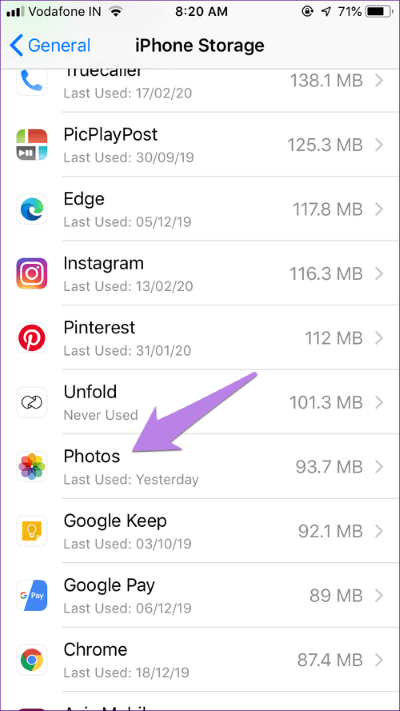
Étape 3: Clique sur "Vide"À côté de l'album récemment supprimé.
3. Suppression en lots
Si vous avez plus de 500 images, vous devez supprimer les fichiers en lots plus petits au lieu de les supprimer tous en même temps.
Alors, allez dans le dossier récemment supprimé et appuyez sur Sélectionner. Cliquez sur une image pour la sélectionner, puis faites glisser votre doigt sur les images pour la sélectionner. Suivez les photos sélectionnées en haut. Sélectionnez et supprimez 400 à 500 photos en une seule fois. Si cela ne fonctionne pas non plus, essayez de définir un ensemble de 100.
4. Donner du temps
Si les photos ne disparaissent pas en appuyant simplement sur le bouton "supprimer tout", ne vous inquiétez pas. Accordez-lui au moins 5 à 10 minutes si vous prévoyez de supprimer un groupe de photos. En effet, il contient beaucoup de données et sa suppression prendra un certain temps.
5. Arrêt automatique
De nombreux utilisateurs d'iPhone suggèrent que le fait de garder l'application Apple Photos en cours d'exécution au premier plan a aidé à supprimer des photos pour eux. La raison derrière cela pourrait être que l'application Photos termine le processus de suppression lorsque l'application L'est au premier plan. Donc, si l'écran est éteint, le processus peut s'arrêter.
Par conséquent, vous devez l'empêcher de dormir pendant un certain temps si vous essayez de supprimer un grand nombre d'images du dossier récemment supprimé. Alors, allez dans Paramètres> Affichage et luminosité> Verrouillage automatique. Réglez-le sur Jamais. Attendez 30 à 60 minutes. Ensuite, consultez l'application Photos. Si les images disparaissent, vous pouvez modifier le paramètre de verrouillage automatique.
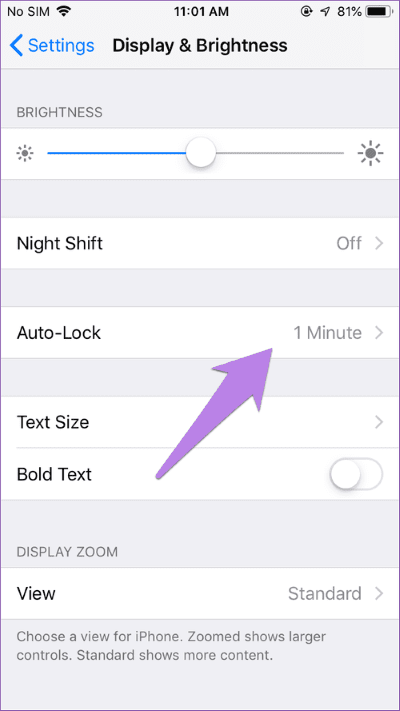
6. Désactivez le mode basse consommation
Pour la même raison que celle mentionnée ci-dessus, vous devez désactiver le mode Ultra Low Power. Cela interfère également lorsque vous avez de nombreuses photos à supprimer du dossier récemment supprimé.
Pour le désactiver, accédez à Paramètres> Batterie> Mode faible consommation.
Conseil de pro: continuez de toucher l'écran pour l'empêcher de dormir.
7. Supprimer du Web
Si l'application Apple Photos ne parvient pas à supprimer les photos, vous devriez prendre l'aide de la version Web d'iCloud. Par conséquent, veuillez visiter icloud.com/photos. Enregistrez Entrée avec votre compte Apple. Cliquez sur Supprimé récemment. Ensuite, cliquez sur Supprimer tout. Attendez un moment avant que le statut de vos photos supprimées ne se synchronise avec votre téléphone.
Conseils supplémentaires pour utiliser l'application APPLE PHOTOS
Voici quelques conseils et astuces pour tirer le meilleur parti de l'application Apple Photos.
1. Retour aux photos
Lorsque vous visualisez une image, au lieu de cliquer sur l'icône de retour pour revenir à l'écran Toutes les images, balayez vers le bas sur l'image. Vous serez redirigé vers l'écran précédent.
2. Changez la vue
Sur l'écran Photos, utilisez le bouton de retour en haut pour changer le mode d'affichage. Pour voir un plus de photos, cliquez sur l'une des photos disponibles.
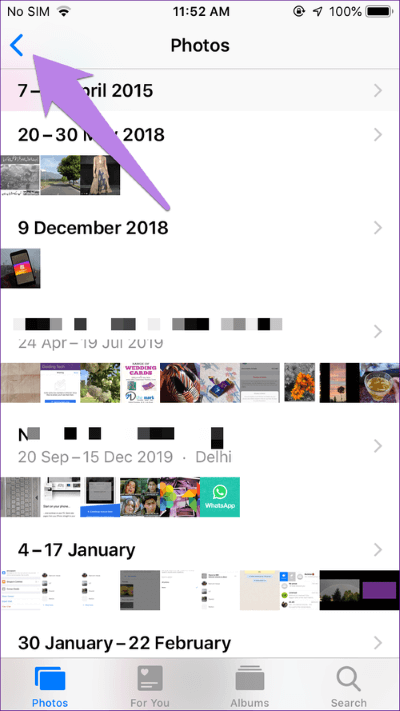
3. Affichez la taille de l'image
La taille de l'image est difficile à trouver sur l'application Apple Photos. Consultez notre guide sur la façon de connaître la taille de l'image sur iPhone.
Le stockage est important
Nous espérons que les solutions mentionnées ci-dessus ont effacé votre dossier récemment supprimé et vous aident à effacer le stockage sur iPhone. Vous devriez également essayer d'autres méthodes Libérez de l'espace de stockage sur iPhone et iPad. Vous pouvez même Transférer des photos vers Google photos , Ce qui augmentera l'espace libre sur votre téléphone.